1、做钣金设计经常会遇到添加成型工具的情况。solidworks也有这方面的功能,可是刚刚安装完的solidworks设计库文件夹是没有启用成型【工具文件夹的】需要自己设置。首先打开solidworks软件,新建一个钣金文件。

2、在右侧的任务栏点击【设计库】,找到【forming tools】的文件夹,里面都是一些常用的成型工具。此时拖动添加到钣金文件提示建立派生零件。

3、如果点击【是】就会出现弹出【插入零件】对话框。这种情况是不能编辑特征的。

4、所以退回上一步,右击【forming tools】文件夹,点击下拉菜单中的【成型工具文件夹】,弹出对话框,点击是。选中后前面有个黑色的对号。
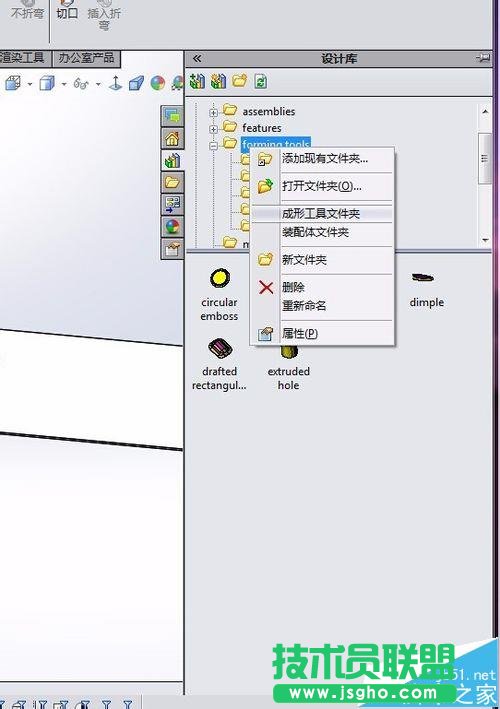
5、此时再拖动添加工具,就会弹出【成型工具特征】窗口了。

6、点击【位置】按钮,进入草图,选择【只能尺寸】命令,编辑工具体的位置。编辑完成后点击对号确定

7、回到【成型工具特征】对话框,点击对号确定,生成特征文件。
